Hogyan kell menteni az AutoCAD pdf
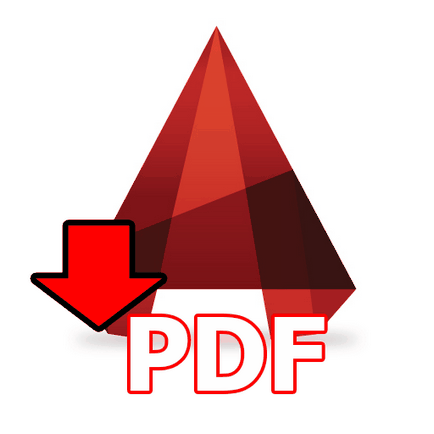
Készítsen rajzot bármilyen rajzoló program, beleértve az AutoCAD nem képzelhető el anélkül, hogy az export a PDF. Készül ebben a formában, a dokumentum kinyomtatható, elküldött e-mailben, és kinyitotta a különböző PDF-book olvasók, szerkesztés nélkül, ami nagyon fontos a dokumentumban.
Ma nézzük meg, hogyan kell fordítani az AutoCAD rajz PDF formátumban.
Hogyan takaríthat meg egy AutoCAD rajz PDF
Leírjuk két tipikus módszerek megőrzése, átszámítva PDF rajzterületre, és amikor a rajz mentése előkészített lemezekre.
A rajz mentése terület
1. Nyissa meg a rajzot az AutoCAD fő ablak (Modell lapon), hogy mentse azt PDF. Nyisd meg a menüt, és válassza ki a „Print”, vagy nyomja meg a gyorsbillentyű-kombináció «Ctrl + P»
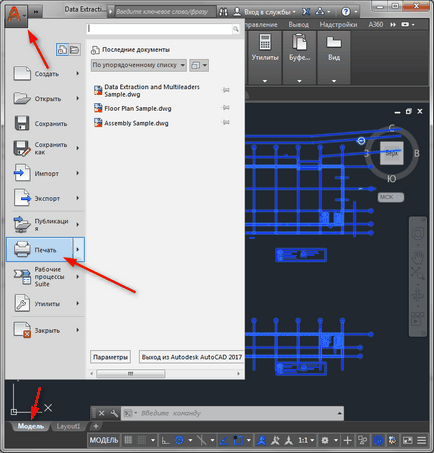
2. Mielőtt a nyomtatási beállításokat. A „Nyomtató / plotter” nyissa ki a legördülő „Név” és válassza ki azt «Adobe PDF».
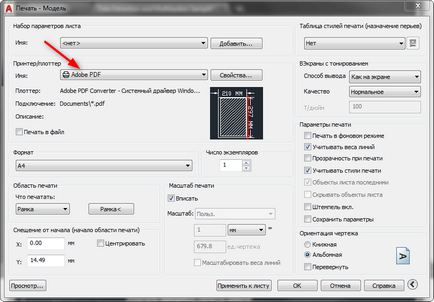
Ha tudod, mi papírméret használható rajz, válassza ki a legördülő listából a „Format” - ha nem hagyja meg az alapértelmezett «Letter». Állítsa a fekvő és az álló tájolás a dokumentum a megfelelő mezőbe.
Akkor azonnal megállapítani, hogy a rajz szerepel a lemez méretét vagy megjeleníthetjük a standard méretekben. Jelölje be a négyzetet, „Fit”, vagy válassza ki a skálát a „Print Scale”.
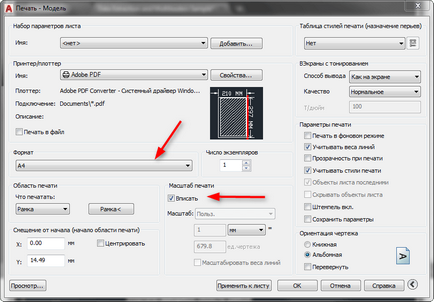
Most a legfontosabb dolog. Ügyeljen arra, hogy a „Nyomtatási terület”. A „Mit típus” legördülő listából válassza ki a „Keret”.
Az ezt követő felhívni a mező jelenik meg a megfelelő gombot, hogy aktiválja az eszközt.
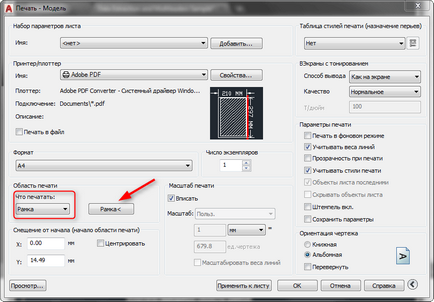
3. Lesz a rajzot. Csodálja meg a keretet a kívánt védelmi terület, kattintson a bal egérgombbal kétszer - az elején és a végén a rajz keret.
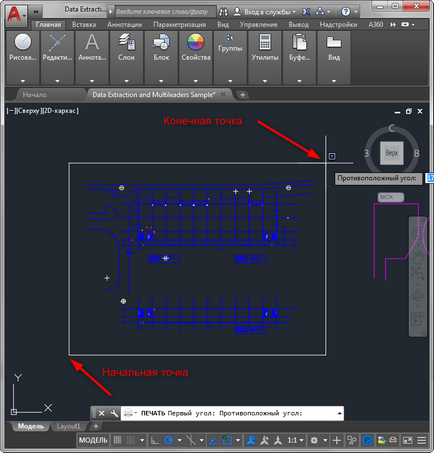
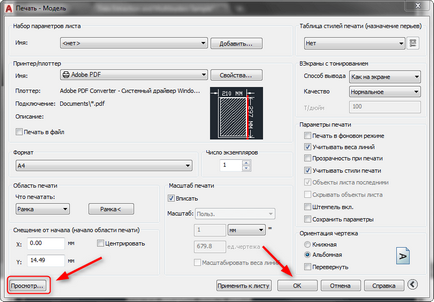
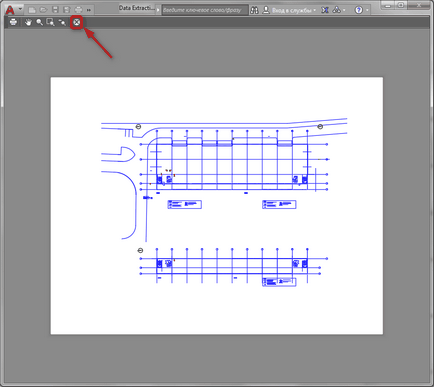
5. Ha elégedett, kattintson az „OK” gombra. Adjon meg egy nevet, és adja meg a helyét a merevlemezen. Kattintson a „Mentés”.
Mentése lap PDF
1. Tegyük fel? A rajz már méretezhető, berendezett és elhelyezni az elrendezés (elrendezés).
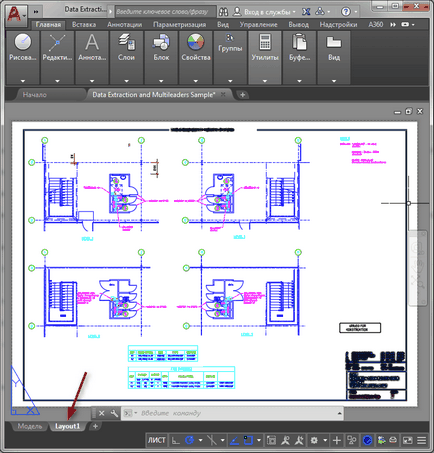
2. Válassza ki a „Print” menüpontot. A "Nyomtató / plotter" set «Adobe PDF». A többi beállítás maradjon az alapértelmezett. Ellenőrizze, hogy a doboz „Nyomtatási terület” került „lista”.
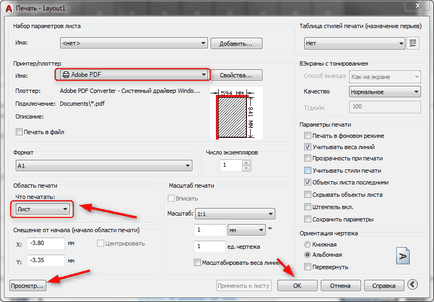
Most, hogy tudjuk, hogyan kell menteni a rajzot az AutoCAD a PDF. Ez az információ felgyorsítja a hatékonyságot a munkát a műszaki szolgálatnak.
Örömünkre szolgál, hogy képes, hogy segítsen megoldani a problémát.
Viszont, ha segíthet is. még egy kicsit.